Manual do usuário ACER TRAVELMATE-2100
Lastmanuals oferece um serviço socialmente orientado de compartilhamento e pesquisa de manuais relacionados ao uso de hardwarfe e software: guias de usuário, manuais de proprietário, guias de início rápido, planilhas técnicas... NÃO SE ESQUEÇA: LEIA SEMPRE O GUIA DO USUÁRIO ANTES DE COMPRAR !!!
Se este documento coincide com o guia do usuário, o manual de instruções ou manual do usuário, conjunto de dispositivos ou esquemas que você está procurando, baixe-o agora. Lastmanuals fornece-lhe um acesso fácil e rápido ao manual do usuário ACER TRAVELMATE-2100. Desejamos que este guia de usuário ACER TRAVELMATE-2100 lhe seja útil.
Lastmanuals ajuda a baixar o guia de usuário ACER TRAVELMATE-2100.
Você também pode baixar os seguintes manuais relacionados com este produto:
Resumo do manual: guia do usuário ACER TRAVELMATE-2100
Instruções detalhadas para o uso estão no Guia do Usuário.
[. . . ] Série TravelMate 2100/2600
Manual do Utilizador
Copyright © 2004. Todos os Direitos Reservados Manual do Utilizador do Série TravelMate 2100/2600 Edição Original: Julho 2004
Poderá haver alterações periódicas às informações contidas na presente publicação sem qualquer obrigação de notificação sobre tais revisões ou alterações. As eventuais alterações serão incorporadas nas novas edições deste manual ou de documentos e publicações suplementares. A empresa não faz quaisquer afirmações nem garantias, sejam elas expressas ou implícitas, relativamente aos conteúdos do presente e rejeita especificamente as garantias implícitas relativamente à comerciabilidade ou à aptidão para um fim específico. [. . . ] O computador possui quatro portas disponíveis.
35
Ranhura para placa PC Card
Há duas ranhuras de cartão PC CardBus Tipo II ou uma Tipo III no lado esquerdo do computador. As ranhuras aceitam placas do tamanho dum cartão de crédito que melhoram a capacidade de utilização e expansão do computador. Estas placas devem conter um logótipo de PC Card. As placas PC Card (anteriormente denominadas por PCMCIA) são placas suplementares para computadores portáteis, que oferecem as possibilidades de expansão suportadas pelos computadores de secretária. O CardBus representa um avanço relativamente à tecnologia da placa PC Card de 16 bits, uma vez que a largura da banda é aumentada para 32 bits.
Português
Nota: Consulte o manual da placa para obter pormenores acerca da respectiva instalação, utilização e funções.
Introdução de uma placa PC Card
Introduza a placa na ranhura inferior e, se necessário, efectue as ligações adequadas (por exemplo, o cabo de rede). Consulte o manual da placa para obter pormenores.
36
2 Personalização do computador
Ejecção de uma placa PC Card
Antes de ejectar uma placa PC Card: 1 Saia da aplicação que utiliza a placa. Faça clique com o botão esquerdo no ícone Safely Remove Hardware (remover hardware em segurança) na barra de tarefas e clique no item da placa PC Card. Prima uma vez o botão de ejecção (1) do slot para que ele sobressaia; em seguida, prima novamente para ejectar a placa (2). (2) 2
Português
3
37
Opções de actualização
O computador proporciona potência e desempenho superiores. Contudo, alguns utilizadores e as aplicações por estes utilizadas podem exigir mais. Este computador permite actualizar os principais componentes, caso necessite de obter melhor desempenho.
Português
Nota: Contacte um revendedor autorizado se decidir efectuar uma actualização dos componentes principais.
Expansão da memória
A memória é expansível até 2 GB usando módulos de SDRAM de DDR 266/333 de 256 MB/512 MB/1 GB. Existem duas ranhuras de memória no computador, uma das quais é utilizada pela memória standard. Pode ampliar a memória instalando um módulo de memória na ranhura disponível, ou substituindo a memória standard por um módulo de memória de maior capacidade.
38
2 Personalização do computador
Instalação de memória
Para instalar memória, siga as etapas aqui indicadas: 1 Desligue o computador, desligue o adaptador de corrente alternada da corrente (se estiver ligado) e remova a bateria. Em seguida vire o computador para poder ter acesso à respectiva base. Remova o parafuso da cobertura da memória (1) em seguida, (1); levante e remova a cobertura (2) (2).
Português
2
3
Introduza o módulo de memória na diagonal na ranhura (1) (1), exercendo uma ligeira pressão até ouvir um pequeno estalido (2). (2)
4
Substitua a cobertura da memória e fixe-a com o parafuso.
O computador detecta e configura de novo automaticamente a dimensão total da memória.
39
Utilização de utilitários do sistema
Notebook Manager
O computador possui um programa integrado de configuração do sistema denominado Notebook Manager. O Notebook Manager baseado no Windows permite ao utilizador definir palavras-passe, sequências de arranque das unidades e definições da gestão de energia. Também apresenta as configurações de hardware actuais. Para iniciar o Notebook Manager, prima Fn F2 ou siga as etapas aqui Fn-F2 indicadas: 1 2 Faça clique sobre Start (Iniciar) Todos os programas (All (Iniciar), Programas), Programas) Notebook Manager. Seleccione a aplicação Notebook Manager para executar o programa.
Português
Clique em Ajuda e Suporte (Help and Support) para mais informações.
40
2 Personalização do computador
Launch Manager
Existem seis Teclas de início, localizadas na parte superior do teclado. Os botões Wireless e Bluetooth não é programável. O Launch Manager permite apenas definir as restantes quatro teclas. [. . . ] Isto não tem efeito sobre a imagem registrada e não constitui um defeito.
66
Apêndice B Notas acerca de norma e de segurança
Nota de protecção de copyright da Macrovision®
Este produto possui tecnologia de protecção de copyright que é protegida pelos métodos de certas patentes americanas e outros direitos de propriedade intelectual de propriedade deMacrovision Corporation e outros proprietários de direitos. A utilização desta tecnologia de protecção de copyright deve ser autorizada pela Macrovision Corporation, e é destinada para uso doméstico e outras visualizações limitadas a não ser que autorizado ao contrário pela Macrovision Corporation. A engenharia reversa ou a descompilação estão proibidas. Equipamento sob Patente Americana Número 4. 631. 603, 4. 577. 216, 4. 819. 098, 4. 907. 093, e 6. 516. 132 licenciados para visualização limitada apenas.
Português
Nota regulamentar sobre dispositivo de radio
Nota: As informações reguladoras abaixo se referem apenas aos modelos com LAN sem fio e/ou Bluetooth®.
Geral
Este produto cumpre com as directivas de radiofrequência e as normas de segurança dos países e regiões nos quais foi aprovado para utilização sem fios. [. . . ]
AVISO LEGAL PARA BAIXAR O GUIA DE USUÁRIO ACER TRAVELMATE-2100 Lastmanuals oferece um serviço socialmente orientado de compartilhamento e pesquisa de manuais relacionados ao uso de hardwarfe e software: guias de usuário, manuais de proprietário, guias de início rápido, planilhas técnicas...

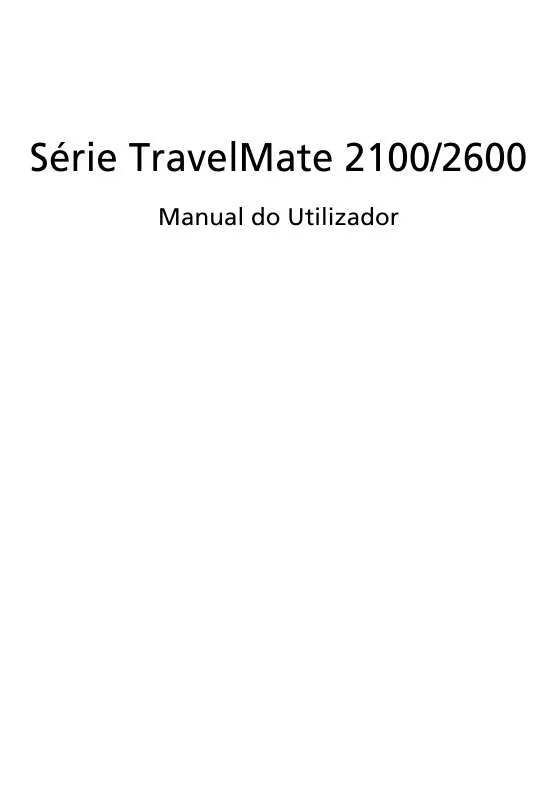
 ACER TRAVELMATE-2100 (2953 ko)
ACER TRAVELMATE-2100 (2953 ko)
 ACER TRAVELMATE 2100 (2953 ko)
ACER TRAVELMATE 2100 (2953 ko)
